Tietokoneen käyttäjän A-kortti
|
|
|
- Kaisa Hakala
- 8 vuotta sitten
- Katselukertoja:
Transkriptio
1 TIETOKONEEN AJOKORTTI Tietokoneen käyttäjän A-kortti TUTKINNON PERUSTEET TIEKE Tietoyhteiskunnan kehittämiskeskus ry
2 SISÄLLYSLUETTELO TUTKINTOJEN TAVOITTEET JA SISÄLLÖT...1 TUTKINTOJEN RAKENTEET...1 TIETOKONEEN KÄYTTÄJÄN A-KORTTI...1 NÄYTTÖKOE TIETOTEKNIIKAN PERUSTEET...3 TIETOTEKNIIKAN YHTEISKUNNALLINEN MERKITYS...3 LAITTEISTOT JA OHJELMISTOT LAITTEEN KÄYTTÖ JA TIEDONHALLINTA TEKSTINKÄSITTELY TAULUKKOLASKENTA TIETOKANNAT...7 A)TIETOKANTAOHJELMAT...7 A)TAULUKKOLASKENTAOHJELMAT GRAFIIKKA...8 A) ESITYSGRAFIIKKAOHJELMAT...8 B) MUUT GRAFIIKKAOHJELMAT INTERNET...10 A) B) SÄHKÖPOSTI...10
3 Tietokoneen ajokortti ja Tietokoneen käyttäjän A-kortti 1 TUTKINTOJEN TAVOITTEET JA SISÄLLÖT TUTKINTOJEN RAKENTEET TIETOKONEEN KÄYTTÄJÄN A-KORTTI on hyödyllinen kaikille tietoyhteiskunnan jäsenille. Se palvelee erityisesti aloittelijoita tarjoten sopivan välitavoitteen A-kortin sisältöihin kuuluvat tietoyhteiskunnassa tarvittavat perusvalmiudet kuten laitteen käyttö, tekstinkäsittely, tiedonhaku ja sähköposti sekä valitun ohjelman kortin suorittamalla saa valmiudet esimerkiksi etätyöskentelyyn ja opiskeluun sekä sähköiseen asiointiin. Tietokoneen käyttäjän A-kortti on suunnattu peruskäyttäjälle, joka käyttää tietokonetta työssä ja vapaa-aikana. Sisältö ja vaadittava osaamistaso vastaa työelämän tarpeisiin sisältäen tärkeimmät tietotekniikan osa-alueet. A-kortti-tutkinnon suorittanut osaa itsenäisesti käyttää tietokonetta, hallitsee työkaluohjelmien peruskäytön, tuntee tietotekniikan peruskäsitteet sekä tunnistaa tietotekniikan soveltamisalueet. Tutkintokielinä että A-kortissa ovat suomi, ruotsi ja englanti. Tutkinto on voimassa kaikissa maissa. hyväksytään A-kortin osasuorituksena. Tietokoneen käyttäjän A- kortti tutkinto hyväksytään osasuorituksena joihinkin ammattitutkintoihin, opintojaksoiksi eri kouluasteilla ja työvoimapoliittiseen, työelämään valmentavaan koulutukseen. koostuu neljästä osakokeesta eli moduulista. Osasuorituksista saa todistukseksi opintokortin, ja kun kaikki neljä moduulia on suoritettu, saa varsinaisen todistuksen suorittaja osallistuu kaikille yhteisten kolmen moduulin osakokeeseen ja valitsee neljännen oman mielenkiintonsa mukaan. suorittajille pakolliset kolme moduulia ovat Laitteen käyttö ja tiedonhallinta Tekstinkäsittely Internet Vapaavalintainen neljäs moduuli valitaan näistä Tietotekniikan perusteet Taulukkolaskenta Tietokannat Grafiikka Tietokoneen käyttäjän A-kortti koostuu seitsemästä osakokeesta eli moduulista. Osasuorituksista saa todistukseksi opintokortin, ja kun kaikki seitsemän moduulia on suoritettu, saa varsinaisen todistuksen, Tietokoneen käyttäjän A-kortin
4 Tietokoneen ajokortti ja Tietokoneen käyttäjän A-kortti 2 Moduulit 1. Tietotekniikan perusteet 2. Laitteen käyttö ja tiedonhallinta 3. Tekstinkäsittely 4. Taulukkolaskenta 5. Tietokannat 6. Grafiikka 7. Internet NÄYTTÖKOE Moduulit voi suorittaa yksi kerrallaan haluamassaan järjestyksessä. Suositeltavaa on, että 1. ja 2. moduuli suoritetaan vasta kun ainakin osa työvälinemoduuleista (3. 7.) on suoritettu. Kuhunkin näyttökokeeseen saa käyttää aikaa 45 minuuttia. Näyttökokeissa saa pitää muistiinpanot ja ohjekirjat tukena lukuun ottamatta 1. moduulin kirjallista koetta. Moduuleissa vastaukset pitää olla 90 % oikein, 1. moduulissa riittää 50 %.
5 Tietokoneen ajokortti ja Tietokoneen käyttäjän A-kortti 3 1. TIETOTEKNIIKAN PERUSTEET Kokelas osoittaa, että hänellä on seuraavat perustiedot. Moduulissa on kaksi pääteemaa: Tietotekniikan yhteiskunnallinen merkitys sekä Laitteistot ja ohjelmistot. TIETOTEKNIIKAN YHTEISKUNNALLINEN MERKITYS Henkilöllä on kokonaiskuva tietotekniikasta ja sen hyödyntämisestä elämän eri alueilla: 1. Tietotekniikan mahdollisuuksien ymmärtäminen 2. Tietojärjestelmien käyttötarkoitukset 2.1. julkishallinto 2.2. sosiaali- ja terveyspalvelut 2.3. koulutuspalvelut 2.4. kauppa- ja palveluala 3. Sähköinen asiointi 3.1. verkkokauppa-asioinnin perusteet 3.2. rekisteröinnin merkitys 3.3. lomakkeet 3.4. pankkipalvelut 3.5. tietoturva 4. Tekijänoikeudet 5. Ergonomia LAITTEISTOT JA OHJELMISTOT Henkilöllä on käsitys laitteiden ja ohjelmistojen käyttötavoista sekä toimintaperiaatteista. Hän tuntee alan peruskäsitteet. Henkilöllä on valmiudet vertailla laitteisto- ja ohjelmistovalintoja tietokoneen ostotilanteessa. 1. Erilaiset tietokoneet 1.1. palvelimet, työasemakoneet, päätelaitteet 2. Tietokoneen toimintaperiaate 3. Tietokoneen rakenne ja kokoonpano 3.1. keskusyksikkö 3.2. tiedon syöttö-, tallennus- ja tulostuslaitteet 3.3. käyttöjärjestelmät ja ohjelmistot 4. Tietoliikenteen peruskäsitteiden ymmärtäminen 4.1. internet, intranet, ekstranet 4.2. lähiverkot 4.3. tietoliikenneverkot 5. Tietoturva 5.1. salasanat 5.2. virustorjunta 5.3. palomuuri 5.4. varmuuskopiointi Näyttökokeen kesto on 45 minuuttia ja mitään materiaalia tai verkkoyhteyksiä ei saa olla käytössä.
6 Tietokoneen ajokortti ja Tietokoneen käyttäjän A-kortti 4 2. LAITTEEN KÄYTTÖ JA TIEDONHALLINTA Kokelas osoittaa itsenäisesti tietokonetta käyttäen, että hän hallitsee valitsemansa laitteiston käyttöön liittyvät perusasiat. Vaadittavia taitoja ovat mm. seuraavat: 1. Käyttöliittymän hallinta 1.1. työpöydän merkitys 1.2. näppäimistön ja hiiren käyttö 1.3. ohjelman käynnistäminen ja sulkeminen 1.4. usean ohjelman samanaikainen käyttö 1.5. ikkunoiden ja kuvakkeiden käsittely 1.6. pikakuvakkeen tekeminen 1.7. valikoiden, työkalurivien ja valintaikkunoiden käyttö 2. Ohjauspaneelin tuntemus 2.1. hiiri, kirjoittimet, päivämäärä ja aika, näyttö 3. Apuohjelmien käyttö 3.1. laskin 3.2. tekstieditori 3.3. piirto-ohjelma 4. Leikepöydän käyttö 4.1. tietojen siirto ja kopiointi ohjelmasta toiseen 4.2. näytön ja ikkunan kaappaus (print screen käyttö) 5. Hakemistojen / kansioiden käsittely 5.1. luominen ja poisto 5.2. kopiointi ja siirtäminen 5.3. nimeäminen uudelleen 6. Tiedostojen käsittely ja ominaisuudet 6.1. avaaminen ja sulkeminen 6.2. luominen ja tallentaminen oikeaan paikkaan, oikeassa tiedostomuodossa 6.3. tallentaminen uudella nimellä 6.4. siirtäminen, kopioiminen ja poistaminen 6.5. tulostaminen 6.6. tiedoston ominaisuudet: vain-luku, luotu, muokattu, käytetty, tyyppi, sijainti, koko 6.7. yleisimpien tiedostomuotojen ja -tarkentimien tunnistaminen 6.8. tiedostojen pakkaus ja paketin purkaminen 7. Tallennusvälineet 7.1. esim. kiintolevy, CD-levyt, DVD-levyt, USB-muisti, verkkolevy, zippilevy, levyke 7.2. käyttöönotto (alustaminen, nimeäminen), kopioiminen 8. Oman tietokoneen ja verkkoympäristön ymmärtäminen 8.1. ohjelmat, kansiot ja tiedostot omalla koneella ja palvelimella 8.2. kansioiden ja tiedostojen lukumäärä, lajittelu 8.3. ohjelmien versionumero 8.4. vapaan levytilan määrä 8.5. järjestelmätyökalujen merkitys, esim. levyn kunto ja eheytys 8.6. roskakorin käyttö: tiedostojen poisto ja palautus 8.7. ongelmatilanteista selviytyminen, esim. tehtävien hallinta 8.8. järjestelmästä uloskirjautuminen ja uudelleen käynnistys 8.9. kansion tai tiedoston etsiminen eri hakuehdoin 9. Tietoturva 9.1. oman tietokoneen ja verkkoympäristön tietoturvan ymmärtäminen 9.2. virustorjunta ja haittaohjelmat 9.3. palomuurin merkitys 9.4. varmuuskopiointi 10. Ohje-toiminto
7 Tietokoneen ajokortti ja Tietokoneen käyttäjän A-kortti 5 3. TEKSTINKÄSITTELY Kokelas osoittaa itsenäisesti tietokonetta käyttäen, että hän hallitsee valitsemansa tekstinkäsittelyohjelman peruskäytön. 1. Tiedoston avaaminen ja sulkeminen 2. Tekstin kirjoittaminen ja korjaaminen oikeilla työkaluilla 2.1. ei rivinvaihtoja Enterillä, sisentäminen oikeilla työkaluilla 2.2. lisäys- ja korvaustila 2.3. eri näyttötilat 3. Tiedoston tallennus 3.1. oikealla nimellä, oikeaan paikkaan, oikeassa tallennusmuodossa 3.2. uudella nimellä, uuteen paikkaan 4. Aluetoiminnot 4.1. tekstin valinta 4.2. tekstin siirtäminen ja kopioiminen asiakirjan sisällä 4.3. tekstin siirtäminen ja kopioiminen asiakirjasta toiseen 4.4. kahden tekstin yhdistäminen 5. Kirjasinmuotoilut 5.1. kirjasinlajin ja -koon muuttaminen 5.2. merkkitason muuttaminen (MALLI -> malli) 6. Kirjasintyylit ja -tehosteet 6.1. kursivointi 6.2. lihavointi 6.3. värin muuttaminen 6.4. alleviivaus 6.5. ylä- ja alaindeksi 7. Merkkien lisäys, esim.,, 8. Asettelut 8.1. asiakirjastandardin pääperiaatteet 8.2. reunuksien eli marginaalien tarkistaminen ja muuttaminen 8.3. paperin suunnan muuttaminen 8.4. sarkaimet 8.5. sisennys ja mukautettu sisennys, esim. riippuva sisennys 8.6. tasaus 8.7. rivivälin muuttaminen 8.8. tunnisteet, ylä- ja alatunniste 8.9. päiväys sivutus, pakotettu sivunvaihto sivunumerointi 9. Kielenhuolto ja tavutus 9.1. oikoluku tai oikeinkirjoituksen tarkistaminen ja korjaaminen muulla tavoin 9.2. tavutus 10. Taulukon käyttö rivit ja sarakkeet tietojen syöttö ja muokkaus muotoilu 11. Luettelomerkit ja numerointi 12. Lajittelu 13. Kuvan lisäys kuvakirjastosta tiedostosta kopioiminen toisesta dokumentista siirtäminen koon muuttaminen tekstin rivitysvaihtoehdot suhteessa kuvaan 14. Piirtotyökalujen käyttö 15. Tulostaminen tulostusalueen valinta tulostusasetukset esikatselu tulostus 16. Etsi/korvaa -toiminto 17. Ohje-toiminto
8 Tietokoneen ajokortti ja Tietokoneen käyttäjän A-kortti 6 4. TAULUKKOLASKENTA Kokelas osoittaa itsenäisesti tietokonetta käyttäen, että hän hallitsee valitsemansa taulukkolaskentaohjelman peruskäytön. 1. Tiedoston avaaminen ja sulkeminen 2. Tietojen syöttö 2.1. lukujen kirjoittaminen 2.2. tekstin kirjoittaminen 3. Tiedoston tallennus 3.1. oikealla nimellä, oikeaan paikkaan, oikeassa tallennusmuodossa 3.2. uudella nimellä, uuteen paikkaan 4. Taulukon kopiointi ja uudelleen nimeäminen 5. Aluetoiminnot 5.1. valinta 5.2. kopioi 5.3. leikkaa 5.4. liitä 6. Laskeminen taulukossa 6.1. peruslaskukaavat annetun laskentamallin mukaan (yhteen-, vähennys-, kerto- ja jakolaskut) 6.2. perusfunktiot (summa, keskiarvo, minimi ja maksimi) 6.3. laskenta useammasta taulukosta 6.4. soluviittaukset, suora ja suhteellinen 6.5. kaavojen ja funktioiden kopioiminen ja siirtäminen 7. Taulukon muokkaus 7.1. rivien ja sarakkeiden lisäys ja poisto 7.2. rivikorkeudet ja sarakeleveydet 8. Ulkoasun muotoilu 8.1. lukumuotoilut 8.2. fonttimuotoilut 8.3. tasaukset 8.4. reunaviivat ja taustavärit 9. Lajittelu annetuilla perusteilla 10. Piirtotyökalujen käyttö 11. Kaavio kaavion lisäys pyydetyistä tiedoista kaaviolajit kaavion otsikot ja selitteet 12. Kolmiulotteinen työkirja rivit ja sarakkeet taulukkovälilehtien käsittely (lisäys, poisto, siirto ja kopiointi, nimeäminen) usean taulukon valitseminen ryhmäksi 13. Sivun asetukset ja tulostaminen paperin suunta, sovittaminen sivulle, sivunvaihdot reunukset ylä- ja alatunnisteet soluruudukon tulostaminen rivi- ja sarakeotsikkojen tulostaminen tulostusalueen valinta esikatselu tulostus 14. Etsi/korvaa -toiminto 15. Ohje-toiminto
9 Tietokoneen ajokortti ja Tietokoneen käyttäjän A-kortti 7 5. TIETOKANNAT Kokelas osoittaa itsenäisesti tietokonetta käyttäen, että hän hallitsee valitsemansa tietokantaohjelman peruskäytön. Tietokantaohjelmat ja eri ohjelmien tietokantaominaisuudet poikkeavat toisistaan, joten perehtyminen käytettävän ohjelman perusominaisuuksiin on tärkeää. A)TIETOKANTAOHJELMAT 1. Tietokannan käsittely 1.1. avaaminen ja sulkeminen 1.2. uuden tietokannan luominen (tallentaminen oikealla nimellä, oikeaan paikkaan) 1.3. tietokannan kopioiminen 2. Tietokannan taulukoiden luominen ja käsittely 2.1. luominen, kopioiminen, nimeäminen uudelleen 2.2. kenttien nimet, tietotyypit ja koko 2.3. kenttien looginen järjestys 3. Tietojen ylläpito 3.1. tiedon syöttäminen ja muuttaminen 3.2. tietueen poisto 3.3. tietueiden lukumäärä 3.4. tietojen selailu ja etsiminen 3.5. tietojen lajittelu 4. Kyselyn tekeminen 4.1. taulukon ja kenttien valinta kyselyyn 4.2. tietojen lajittelu 4.3. hakuehtojen käyttäminen 4.4. tuloksen tallentaminen 5. Perusraportti 5.1. luominen 5.2. tallentaminen 5.3. tulostaminen 6. Sivuasetukset ja tulostaminen 6.1. paperin suunta 6.2. reunukset ja muut tulostusasetukset 6.3. esikatselu 7. Etsi/korvaa -toiminto 8. Ohje-toiminto A)TAULUKKOLASKENTAOHJELMAT 1. Tiedoston käsittely 1.1. avaaminen ja sulkeminen 1.2. uuden tiedoston luominen (tallentaminen oikealla nimellä, oikeaan paikkaan) 1.3. tallentaminen uudella nimellä, uuteen paikkaan 2. Taulukkovälilehtien käsittely 2.1. luominen, kopioiminen, nimeäminen uudelleen 2.2. kenttien nimet ja tietotyypit (solumuotoilut) 2.3. sarakeleveydet 2.4. kenttien looginen järjestys 3. Tietojen ylläpito 3.1. tiedon syöttäminen ja muuttaminen 3.2. tietueen poisto 3.3. tietueiden lukumäärä 3.4. tietojen selailu ja etsiminen 3.5. tietojen lajittelu 4. Poiminnan/kyselyn tekeminen 4.1. taulukon valinta kyselyyn 4.2. sarakkeen piilottaminen ja esille tuominen 4.3. tietojen suodattaminen ja lajittelu 4.4. tuloksen kopioiminen ja tallentaminen 5. Sivuasetukset ja tulostaminen 5.1. paperin suunta, sovittaminen sivulle, sivunvaihdot 5.2. reunukset 5.3. ylä- ja alatunnisteet 5.4. soluruudukon tulostaminen 5.5. rivi- ja sarakeotsikkojen tulostaminen 5.6. tulostusalueen valinta 5.7. esikatselu 6. Etsi/korvaa -toiminto 7. Ohje-toiminto
10 Tietokoneen ajokortti ja Tietokoneen käyttäjän A-kortti 8 6. GRAFIIKKA Kokelas osoittaa itsenäisesti tietokonetta käyttäen, että hän hallitsee valitsemansa grafiikkaohjelman peruskäytön. Näyttökokeen voi suorittaa vaihtoehtoisesti a) esitysgrafiikkaohjelmalla tai b) perinteisellä piirto- tai grafiikkaohjelmalla. A) ESITYSGRAFIIKKAOHJELMAT 1. Tiedoston avaaminen ja sulkeminen 2. Tiedoston tallennus 2.1. oikealla nimellä, oikeaan paikkaan, oikeassa tallennusmuodossa 2.2. uudella nimellä, uuteen paikkaan 3. Esityksen aloitus 3.1. esitysmallin käyttö ja vaihtaminen 3.2. diarakenteet 3.3. sivun asetukset 3.4. esityksen katseleminen/muokkaaminen eri (näyttö)tiloissa 4. Esityksen muokkaus 4.1. taustavärin vaihto 4.2. dian lisääminen ja poistaminen 4.3. diajärjestyksen muuttaminen 4.4. dian kopiointi toisesta esityksestä 5. Tekstinkäsittely 5.1. kirjasinmuotoilut: laji, koko, tyyli, väri 5.2. luettelomerkit ja numerointi, sisennystasot 5.3. tekstin kopiointi toisesta tiedostosta 6. Piirto 6.1. piirto-objektit: vapaapiirto, viivat, kaaret, kuviot 6.2. täyttöväri, ääriviiva 7. Kuvien käsittely 7.1. lisääminen tiedostosta tai kuvakirjastosta 7.2. kuvan muotoilu (koko, paikka, värit, viivat, vesileima) 7.3. valinta, leikkaa, kopioi, liitä 8. Objektien käsittely 8.1. siirtäminen ja kopioiminen 8.2. ryhmittely, ryhmän purku 8.3. kiertäminen, kääntäminen 8.4. järjestys: tuo eteen, vie taakse 8.5. valinta, leikkaa, kopioi, liitä 8.6. erilaisten kaavioiden (organisaatiokaaviot, diagrammit) luominen ja muokkaaminen 9. Perustyyli 9.1. ylä- ja alatunniste 9.2. numerointi 9.3. päivämäärä 10. Näytöllä katseltava esitys esityksen sujuva käyttö dian vaihtumisen tehokeinot 11. Tulostus tulostusvaihtoehdot sivun asetukset tulostusasetukset 12. Etsi/korvaa toiminto 13. Ohje-toiminto
11 Tietokoneen ajokortti ja Tietokoneen käyttäjän A-kortti 9 B) MUUT GRAFIIKKAOHJELMAT 1. Tiedoston avaaminen ja sulkeminen 2. Tiedoston tallennus 2.1. oikealla nimellä, oikeaan paikkaan, oikeassa tallennusmuodossa 2.2. uudella nimellä, uuteen paikkaan 3. Työn aloitus 3.1. taustan valinta 3.2. taustavärin vaihto 3.3. työkalun valinta 4. Tekstinkäsittely 4.1. kirjasinmuotoilut: laji, koko, tyyli, väri 4.2. tekstin kopiointi toisesta tiedostosta 4.3. valinta, leikkaa, kopioi, liitä 5. Piirto 5.1. vapaapiirto ja valmiit piirtotyökalut 5.2. täyttöväri, ääriviiva 5.3. valinta, leikkaa, kopioi, liitä 6. Kuvien käsittely 6.1. lisääminen tiedostosta tai kuvakirjastosta 6.2. kuvan kopiointi toisesta tiedostosta 6.3. kuvan muotoilu (koko, paikka, väri, viivat, vesileima) 6.4. valinta, leikkaa, kopioi, liitä 7. Objektien käsittely 7.1. siirtäminen ja kopioiminen 7.2. ryhmittely, ryhmän purku 7.3. kiertäminen, kääntäminen 7.4. järjestys: tuo eteen, vie taakse 7.5. valinta, leikkaa, kopioi, liitä 7.6. erilaisten kaaviokuvaajien luominen ja muokkaaminen 8. Tulostus 8.1. ylä- ja alatunniste 8.2. sivun asetukset 8.3. tulostusasetukset 9. Ohje-toiminto
12 Tietokoneen ajokortti ja Tietokoneen käyttäjän A-kortti10 7 INTERNET Kokelas osoittaa itsenäisesti tietokonetta käyttäen, että hänellä on peruskäyttäjän taidot sähköisessä viestinnässä. A) WWW 1. WWW-sivun löytäminen URL-osoitteen perusteella 2. Hakukoneiden käyttö 2.1. hakusanojen käyttö 2.2. hakuehtojen esim. jokerimerkkien käyttö 2.3. hakutulosten arviointi 2.4. hakutulosten muokkaus 3. Tietoturva 3.1. virustorjunta ja haittaohjelmat 3.2. palomuurin merkitys 3.3. evästeet eli cookies 3.4. välimuistin ja sivuhistorian tyhjentäminen 4. Netiketti 5. Tekijänoikeudet 6. Palveluiden käyttö 6.1. julkishallinnon asiointipalvelut 6.2. tietokantapalvelut 6.3. pankkipalvelut 6.4. verkkokauppa-asioinnin perusteet 7. URL-osoitteen kopiointi 8. Tekstin kopiointi www-sivulta ja tallentaminen tiedostoksi 9. Kuvan kopiointi www-sivulta 10. Kuvan tallentaminen www-sivulta kuvatiedostoksi 11. Tulostus sivun ja valinnan tulostus tulostusasetukset ja tulostuksen esikatselu 12. Suosikkien/kirjanmerkkien käyttö 13. Selaimen aloitussivun määrittäminen 14. Etsi-toiminto 15. Ohje-toiminto B) SÄHKÖPOSTI 1. Sähköpostiviestin rakenne 1.1. otsikkokentät 1.2. viesti- eli runko-osa 1.3. allekirjoitus 2. Sähköpostiviestin käsittely 2.1. vastaanottaminen 2.2. vastaaminen 2.3. välittäminen 2.4. lähettäminen yhteen tai useampaan osoitteeseen 3. Liitetiedoston käsittely 3.1. lähettäminen 3.2. vastaanottaminen 3.3. tallennus annetulla nimellä määrättyyn hakemistoon tai kansioon 3.4. tiedostojen pakkaaminen ja pakkauksen purkaminen 3.5. tiedoston tyyppi, koko ja muut ominaisuudet 3.6. tiedoston tarkistaminen virusten varalta 4. Sähköpostiviestien hallinta 4.1. kansion luominen tai uudelleen nimeäminen 4.2. viestin siirtäminen tiettyyn kansioon 4.3. viestien lajittelu 4.4. viestin tulostus 4.5. viestin poistaminen 4.6. etsi-toiminto 5. Sähköpostiohjelman osoitekirjan ylläpito 5.1. yksittäinen osoite 5.2. jakelulista/ ryhmä 6. Ohje-toiminto
ATK yrittäjän työvälineenä
 ATK yrittäjän työvälineenä Perusteet 16.3.2009 Rovaniemen Design Park Kouluttaja Timo Laapotti / F4U Foto For You f4u@f4u.fi 0400 684 358 http://f4u.fi/ ATK yrittäjän työvälineenä Esityksen sisältö A-ajokorttivaatimukset
ATK yrittäjän työvälineenä Perusteet 16.3.2009 Rovaniemen Design Park Kouluttaja Timo Laapotti / F4U Foto For You f4u@f4u.fi 0400 684 358 http://f4u.fi/ ATK yrittäjän työvälineenä Esityksen sisältö A-ajokorttivaatimukset
ATK yrittäjän työvälineenä
 ATK yrittäjän työvälineenä Word ja Excel Timo Laapotti / F4U - Foto For You f4u@f4u.fi http://f4u.fi/mlykl/ 13.5.2008 Ohjelmisto Tietokoneohjelma on joukko toimintaohjeita ja käskyjä, jotka tietokoneen
ATK yrittäjän työvälineenä Word ja Excel Timo Laapotti / F4U - Foto For You f4u@f4u.fi http://f4u.fi/mlykl/ 13.5.2008 Ohjelmisto Tietokoneohjelma on joukko toimintaohjeita ja käskyjä, jotka tietokoneen
TIETO- JA VIESTINTÄTEKNIIKKA
 TIETO- JA VIESTINTÄTEKNIIKKA Jarkko Kultamies MODULI 1 KÄYTTÖJÄRJESTELMÄ JA TIEDONHALLINTA Laitteen ja tiedon hallinta -moduulin suorittaja osoittaa itsenäisesti, että hän hallitsee valitsemansa laitteen
TIETO- JA VIESTINTÄTEKNIIKKA Jarkko Kultamies MODULI 1 KÄYTTÖJÄRJESTELMÄ JA TIEDONHALLINTA Laitteen ja tiedon hallinta -moduulin suorittaja osoittaa itsenäisesti, että hän hallitsee valitsemansa laitteen
@-kortti ja Tietokoneen käyttäjän A-kortti. Tutkinnon perusteet
 @-kortti ja Tietokoneen käyttäjän A-kortti Tutkinnon perusteet 1.9.2013 @-kortti ja Tietokoneen käyttäjän A-kortti, tutkinnon perusteet 2 Sisällysluettelo 1 Tutkintojen tavoitteet ja sisällöt... 3 2 Tutkintojen
@-kortti ja Tietokoneen käyttäjän A-kortti Tutkinnon perusteet 1.9.2013 @-kortti ja Tietokoneen käyttäjän A-kortti, tutkinnon perusteet 2 Sisällysluettelo 1 Tutkintojen tavoitteet ja sisällöt... 3 2 Tutkintojen
@-kortti ja Tietokoneen käyttäjän A-kortti. Tutkinnon perusteet
 @-kortti ja Tietokoneen käyttäjän A-kortti Tutkinnon perusteet 1.9.2010 @-kortti ja Tietokoneen käyttäjän A-kortti, tutkinnon perusteet 2 Sisällysluettelo 1 Tutkintojen tavoitteet ja sisällöt... 3 2 Tutkintojen
@-kortti ja Tietokoneen käyttäjän A-kortti Tutkinnon perusteet 1.9.2010 @-kortti ja Tietokoneen käyttäjän A-kortti, tutkinnon perusteet 2 Sisällysluettelo 1 Tutkintojen tavoitteet ja sisällöt... 3 2 Tutkintojen
ATK yrittäjän työvälineenä
 ATK yrittäjän työvälineenä Tekstinkäsittely 15.9.2008 Digipolis Kouluttaja Timo Laapotti / F4U Foto For You f4u@f4u.fi 0400 684 358 http://f4u.fi/ ATK yrittäjän työvälineenä Esityksen sisältö A-ajokorttivaatimukset
ATK yrittäjän työvälineenä Tekstinkäsittely 15.9.2008 Digipolis Kouluttaja Timo Laapotti / F4U Foto For You f4u@f4u.fi 0400 684 358 http://f4u.fi/ ATK yrittäjän työvälineenä Esityksen sisältö A-ajokorttivaatimukset
OPETUSSUUNNITELMA TUUPALAN KOULU. Tietotekniikka. valinnainen. 8. ja 9. luokat
 OPETUSSUUNNITELMA TUUPALAN KOULU Tietotekniikka valinnainen 8. ja 9. luokat Sisällysluettelo A. TAVOITTEET... 3 B. ARVIOINTI... 3 I. 8. LUOKKA... 4 1. TIETOTEKNIIKAN PERUSTEET... 4 2. KÄYTTÖJÄRJESTELMÄ...
OPETUSSUUNNITELMA TUUPALAN KOULU Tietotekniikka valinnainen 8. ja 9. luokat Sisällysluettelo A. TAVOITTEET... 3 B. ARVIOINTI... 3 I. 8. LUOKKA... 4 1. TIETOTEKNIIKAN PERUSTEET... 4 2. KÄYTTÖJÄRJESTELMÄ...
POWERPOINT. A-ajokorttivaatimukset
 POWERPOINT A-ajokorttivaatimukset Kurssin suorittaminen Tunneille osallistuminen Tehtävien teko ja palauttaminen Tämän A-ajokorttivaatimukset tehtävän täydentäminen Tuo kuvakaappauksia ja tee malleja toiminnoista
POWERPOINT A-ajokorttivaatimukset Kurssin suorittaminen Tunneille osallistuminen Tehtävien teko ja palauttaminen Tämän A-ajokorttivaatimukset tehtävän täydentäminen Tuo kuvakaappauksia ja tee malleja toiminnoista
Taulukkolaskentaa selkokielellä EXCEL
 Taso 1 1 MICROSOFT Taulukkolaskentaa selkokielellä EXCEL Tuomas Seitsemän veljeksen Tuomas on vakaa ja vahva kuin tammi. Hänellä ei ole juuri mielikuvitusta, hän ei keksi mitään itse, vaan ideat tulevat
Taso 1 1 MICROSOFT Taulukkolaskentaa selkokielellä EXCEL Tuomas Seitsemän veljeksen Tuomas on vakaa ja vahva kuin tammi. Hänellä ei ole juuri mielikuvitusta, hän ei keksi mitään itse, vaan ideat tulevat
Tietotekniikka. Tietotekniikka alaluokilla
 Tietotekniikka Tietotekniikka alaluokilla Tietotekniikka oppiainetta ei alaluokilla ole, vaan tietokoneen käyttötaidot opitaan käyttämällä sitä työvälineenä eri oppiaineiden opiskelussa. Opetuksesta vastaa
Tietotekniikka Tietotekniikka alaluokilla Tietotekniikka oppiainetta ei alaluokilla ole, vaan tietokoneen käyttötaidot opitaan käyttämällä sitä työvälineenä eri oppiaineiden opiskelussa. Opetuksesta vastaa
T e k s t i n k ä s i t t e l y ä s e l k o k i e l e l l ä WORD
 1 MICROSOFT T e k s t i n k ä s i t t e l y ä s e l k o k i e l e l l ä WORD Eero Seitsemän veljeksen Eero on vilkas, sukkelasanainen ja älykkäämpi kuin muut veljekset. Hän kiusoittelee ja pilkkaa puheillaan
1 MICROSOFT T e k s t i n k ä s i t t e l y ä s e l k o k i e l e l l ä WORD Eero Seitsemän veljeksen Eero on vilkas, sukkelasanainen ja älykkäämpi kuin muut veljekset. Hän kiusoittelee ja pilkkaa puheillaan
Tietotekniikan koulutus Savonlinnassa
 Tietotekniikan koulutus Savonlinnassa Paikka Savonlinnan ammatti ja aikuisopisto Pohjolankatu 4 6, Savonlinna Hinta 80 euroa/osallistuja, sisältää 20 h Koulutuspäivän kesto 5 tuntia, klo 10:00 15:00 Ilmoittautuminen
Tietotekniikan koulutus Savonlinnassa Paikka Savonlinnan ammatti ja aikuisopisto Pohjolankatu 4 6, Savonlinna Hinta 80 euroa/osallistuja, sisältää 20 h Koulutuspäivän kesto 5 tuntia, klo 10:00 15:00 Ilmoittautuminen
ECDL Taulukkolaskenta
 ECDL Taulukkolaskenta Copyright 2015 ECDL Foundation ECDL Taulukkolaskenta Sivu 1 / 7 Tavoite Tässä esitellään tutkintovaatimukset moduulille ECDL Taulukkolaskenta, joka määrittelee tarvittavat tiedot
ECDL Taulukkolaskenta Copyright 2015 ECDL Foundation ECDL Taulukkolaskenta Sivu 1 / 7 Tavoite Tässä esitellään tutkintovaatimukset moduulille ECDL Taulukkolaskenta, joka määrittelee tarvittavat tiedot
ECDL Esitysgrafiikka. Copyright 2015 ECDL Foundation ECDL Esitysgrafiikka Sivu 1 / 7
 ECDL Esitysgrafiikka Copyright 2015 ECDL Foundation ECDL Esitysgrafiikka Sivu 1 / 7 Tavoite Tässä esitellään tutkintovaatimukset moduulille ECDL Esitysgrafiikka, joka määrittelee tarvittavat tiedot ja
ECDL Esitysgrafiikka Copyright 2015 ECDL Foundation ECDL Esitysgrafiikka Sivu 1 / 7 Tavoite Tässä esitellään tutkintovaatimukset moduulille ECDL Esitysgrafiikka, joka määrittelee tarvittavat tiedot ja
TIETOTEKNIIKKA. Tietotekniikka alaluokilla
 TIETOTEKNIIKKA Tietotekniikka alaluokilla Tietotekniikka -oppiainetta ei alaluokilla ole, vaan tietokoneen käyttötaidot opitaan käyttämällä sitä työvälineenä eri oppiaineiden opiskelussa. Opetuksesta vastaa
TIETOTEKNIIKKA Tietotekniikka alaluokilla Tietotekniikka -oppiainetta ei alaluokilla ole, vaan tietokoneen käyttötaidot opitaan käyttämällä sitä työvälineenä eri oppiaineiden opiskelussa. Opetuksesta vastaa
E s i t y s g r a f i i k k a a s e l k o k i e l e l l ä MICROSOFT. PowerPoint. P e t r i V a i n i o P e t r i I l m o n e n TIKAS-SARJA
 MICROSOFT E s i t y s g r a f i i k k a a s e l k o k i e l e l l ä PowerPoint P e t r i V a i n i o P e t r i I l m o n e n TIKAS-SARJA 6 Sisällysluettelo JOHDANTO TIKAS-PROJEKTI KIRJAN RAKENNE JA TASOMERKINNÄT
MICROSOFT E s i t y s g r a f i i k k a a s e l k o k i e l e l l ä PowerPoint P e t r i V a i n i o P e t r i I l m o n e n TIKAS-SARJA 6 Sisällysluettelo JOHDANTO TIKAS-PROJEKTI KIRJAN RAKENNE JA TASOMERKINNÄT
MIKKELI atk-luokka, I krs, Otto Mannisenkatu 10
 MIKKELI atk-luokka, I krs, Otto Mannisenkatu 10 340110 TIETOTEKNIIKKA TUTUKSI JATKOKURSSI SENIORIT C ma 13.00-15.15 7.1.2013-11.2.2013, 18 oppituntia Varttuneen aikuisen kattava tietokonekurssi, jolla
MIKKELI atk-luokka, I krs, Otto Mannisenkatu 10 340110 TIETOTEKNIIKKA TUTUKSI JATKOKURSSI SENIORIT C ma 13.00-15.15 7.1.2013-11.2.2013, 18 oppituntia Varttuneen aikuisen kattava tietokonekurssi, jolla
OTA KAIKKI IRTI MICROSOFT OFFICESTA (WORD, EXCEL, POWERPOINT)
 MS Office 2013 Käytä työvälineohjelmia entistä tehokkaammin ja opi työtäsi helpottavia ominaisuuksia. Osallistujilta toivotaan tietokoneen peruskäytön hallintaa. Soveltuu myös Officen versioille 2007/2010.
MS Office 2013 Käytä työvälineohjelmia entistä tehokkaammin ja opi työtäsi helpottavia ominaisuuksia. Osallistujilta toivotaan tietokoneen peruskäytön hallintaa. Soveltuu myös Officen versioille 2007/2010.
ATK yrittäjän työvälineenä
 ATK yrittäjän työvälineenä Internet viestintä- ja kauppakanavana 17.9.2008 Digipolis Kouluttaja Timo Laapotti / F4U Foto For You f4u@f4u.fi 0400 684 358 http://f4u.fi/ Tietoverkko Tietoverkossa on yhteen
ATK yrittäjän työvälineenä Internet viestintä- ja kauppakanavana 17.9.2008 Digipolis Kouluttaja Timo Laapotti / F4U Foto For You f4u@f4u.fi 0400 684 358 http://f4u.fi/ Tietoverkko Tietoverkossa on yhteen
ULLA SANNIKKA. SENIORIN TIETOKONEOPAS Windows 10
 ULLA SANNIKKA SENIORIN TIETOKONEOPAS Windows 10 TALENTUM Helsinki 2015 11., uudistettu painos Talentum Media Oy ja Ulla Sannikka ISBN 978-952-14-2582-0 ISBN 978-952-14-2583-7 (sähkökirja) ISBN 978-952-14-2584-4
ULLA SANNIKKA SENIORIN TIETOKONEOPAS Windows 10 TALENTUM Helsinki 2015 11., uudistettu painos Talentum Media Oy ja Ulla Sannikka ISBN 978-952-14-2582-0 ISBN 978-952-14-2583-7 (sähkökirja) ISBN 978-952-14-2584-4
Sen jälkeen Microsoft Office ja sen alta löytyy ohjelmat. Ensin käynnistä-valikosta kaikki ohjelmat
 Microsoft Office 2010 löytyy tietokoneen käynnistävalikosta aivan kuin kaikki muutkin tietokoneelle asennetut ohjelmat. Microsoft kansion sisältä löytyy toimisto-ohjelmistopakettiin kuuluvat eri ohjelmat,
Microsoft Office 2010 löytyy tietokoneen käynnistävalikosta aivan kuin kaikki muutkin tietokoneelle asennetut ohjelmat. Microsoft kansion sisältä löytyy toimisto-ohjelmistopakettiin kuuluvat eri ohjelmat,
*I>OOFC N?EMNCHEZMCNN?FS
 *I>OOFC N?EMNCHEZMCNN?FS 4IL> 11.1.2009 Hannu Mikkonen word2003.doc 1/12 Moduuli 3 tekstinkäsittely Ohje lukijalle: esim. Tiedosto Avaa tarkoittaa toisiaan eri hierarkiatasoilla seuraavia valikkokomentoja
*I>OOFC N?EMNCHEZMCNN?FS 4IL> 11.1.2009 Hannu Mikkonen word2003.doc 1/12 Moduuli 3 tekstinkäsittely Ohje lukijalle: esim. Tiedosto Avaa tarkoittaa toisiaan eri hierarkiatasoilla seuraavia valikkokomentoja
TEKSTINKÄSITTELYN ALKEET
 TEKSTINKÄSITTELYN ALKEET Tekijät Juuso Sihvola, Tuukka Grönholm, Matti Lehmuskoski, Niko Ollila ja Miikka Alakoski Sisällys 1 Tiedoston avaaminen ja sulkeminen... 4 1.1 Tiedoston avaaminen... 4 1.2 Tiedoston
TEKSTINKÄSITTELYN ALKEET Tekijät Juuso Sihvola, Tuukka Grönholm, Matti Lehmuskoski, Niko Ollila ja Miikka Alakoski Sisällys 1 Tiedoston avaaminen ja sulkeminen... 4 1.1 Tiedoston avaaminen... 4 1.2 Tiedoston
Opintokokonaisuuden toteutussuunnitelma
 Opintokokonaisuuden toteutussuunnitelma Isto Haaja: VE08 / Opetuksen suunnittelu ja arviointi / Opsa / 6op / 160h Opintojakson tavoitteena on suunnitella erilaisille opiskelijoille sopiviin oppimisympäristöihin
Opintokokonaisuuden toteutussuunnitelma Isto Haaja: VE08 / Opetuksen suunnittelu ja arviointi / Opsa / 6op / 160h Opintojakson tavoitteena on suunnitella erilaisille opiskelijoille sopiviin oppimisympäristöihin
EXCEL 2010 -TAULUKKOLASKENNAN PERUSTEET
 EXCEL 2010 -TAULUKKOLASKENNAN PERUSTEET (@- ja a-ajokortti) KÄYTTÖOIKEUSTIEDOT Excel 2010 -taulukkolaskennan perusteet -opas on tuotettu Monimuotoiset opinpolut -hankkeen tuella. Hankkeen rahoittajina
EXCEL 2010 -TAULUKKOLASKENNAN PERUSTEET (@- ja a-ajokortti) KÄYTTÖOIKEUSTIEDOT Excel 2010 -taulukkolaskennan perusteet -opas on tuotettu Monimuotoiset opinpolut -hankkeen tuella. Hankkeen rahoittajina
OPINTONEUVONTA ILMOITTAUTUMINEN. Ilmoittautuminen tietotekniikan syksyn kursseille alkaa ke 14.8.02 kello 9, puh. 2611552. Katso tarkat ohjeet s. 3!
 Yhä useammat yhteiskunnan palvelut siirtyvät tietoverkkoihin, joten kaikkien kansalaisten tulisi osata käyttää tietokonetta ja tietoverkkoja ja siten tietotekniikan hallinnasta tulee kaikille välttämätön
Yhä useammat yhteiskunnan palvelut siirtyvät tietoverkkoihin, joten kaikkien kansalaisten tulisi osata käyttää tietokonetta ja tietoverkkoja ja siten tietotekniikan hallinnasta tulee kaikille välttämätön
WORD TYYLILLÄ. Tietohallintokeskus hannele.rajaniemi@jyu.fi. Miksi tyylit? Tyylien lisääminen: joko jälkikäteen tai etukäteen
 WORD TYYLILLÄ Tietohallintokeskus hannele.rajaniemi@jyu.fi Sisältö 2 h Miksi tyylit? Tyylien lisääminen: joko jälkikäteen tai etukäteen Tyylien muokkaaminen Asiakirjamallit * Sisällysluettelo otsikkotyylien
WORD TYYLILLÄ Tietohallintokeskus hannele.rajaniemi@jyu.fi Sisältö 2 h Miksi tyylit? Tyylien lisääminen: joko jälkikäteen tai etukäteen Tyylien muokkaaminen Asiakirjamallit * Sisällysluettelo otsikkotyylien
0RGXXOL. ODLWWHHQNl\WW MD WLHGRQKDOOLQWD
 0RGXXOL ODLWWHHQNl\WW MD WLHGRQKDOOLQWD 31.12.2007 Hannu Mikkonen m2ohje.doc 1/9 Moduuli 2 laitteen käyttö ja tiedonhallinta Tutkinnon perusteet 7XWNLQQRQVXRULWWDMDRVRLWWDDLWVHQlLVHVWLWLHWRNRQHWWDNl\WWlHQHWWlKlQKDOOLWVHHYDOLWVHPDQVDODLWWHLVWRQ
0RGXXOL ODLWWHHQNl\WW MD WLHGRQKDOOLQWD 31.12.2007 Hannu Mikkonen m2ohje.doc 1/9 Moduuli 2 laitteen käyttö ja tiedonhallinta Tutkinnon perusteet 7XWNLQQRQVXRULWWDMDRVRLWWDDLWVHQlLVHVWLWLHWRNRQHWWDNl\WWlHQHWWlKlQKDOOLWVHHYDOLWVHPDQVDODLWWHLVWRQ
Video Tutorial Collection CONTENT LIST
 Video Tutorial Collection CONTENT LIST The Video Tutorial Collection is a service provided to Dream Broker customers. The collection covers tutorials on a wide range of popular business software. The contents
Video Tutorial Collection CONTENT LIST The Video Tutorial Collection is a service provided to Dream Broker customers. The collection covers tutorials on a wide range of popular business software. The contents
PERUSTEET. Sisällysluettelo
 Excel 2013 Perusteet Sisällysluettelo PERUSTEET EXCELIN OMINAISUUDET... 1 KÄYTTÖLIITTYMÄ... 1 Ohjelmaikkuna... 1 File-valikko... 2 Pikatyökalurivi... 2 Valintanauha ja välilehdet... 2 Ryhmä... 2 Pikavalikoima...
Excel 2013 Perusteet Sisällysluettelo PERUSTEET EXCELIN OMINAISUUDET... 1 KÄYTTÖLIITTYMÄ... 1 Ohjelmaikkuna... 1 File-valikko... 2 Pikatyökalurivi... 2 Valintanauha ja välilehdet... 2 Ryhmä... 2 Pikavalikoima...
OpenOffice.org Impress 3.1.0
 OpenOffice.org Impress 3.1.0 Sisällysluettelo 1 Esityksen luominen...1 2 Dian rakenne...2 3 Dian lisääminen, poistaminen, siirtäminen ja kopioiminen...3 4 Diojen koon muuttaminen...3 5 Pohjatyylisivut...4
OpenOffice.org Impress 3.1.0 Sisällysluettelo 1 Esityksen luominen...1 2 Dian rakenne...2 3 Dian lisääminen, poistaminen, siirtäminen ja kopioiminen...3 4 Diojen koon muuttaminen...3 5 Pohjatyylisivut...4
Microsoft Excel KÄYTÖN PERUSTEET
 Microsoft Excel KÄYTÖN PERUSTEET 2009 Koulutus KJK Käyttöoikeustiedot Excel 2007 Tämän materiaalin sisältö on suojattu tekijänoikeuslain, muiden asiaa käsitelevien lakien ja kansainvälisten sopimusten
Microsoft Excel KÄYTÖN PERUSTEET 2009 Koulutus KJK Käyttöoikeustiedot Excel 2007 Tämän materiaalin sisältö on suojattu tekijänoikeuslain, muiden asiaa käsitelevien lakien ja kansainvälisten sopimusten
WORD 2016 pikaohje. PÄIVIYTETTY Sarkain ohjeisiin asti. Kajaanin AMK Mervi Ruotsalainen
 WORD 2016 pikaohje. PÄIVIYTETTY Sarkain ohjeisiin asti. Kajaanin AMK Mervi Ruotsalainen 2 Sisällys Sisällys 1. Yleistä... 3 1.1 Office- ohjelmien muuttaminen suomen kielelle... 3 1.2 Wordin oma ohjetoiminto...
WORD 2016 pikaohje. PÄIVIYTETTY Sarkain ohjeisiin asti. Kajaanin AMK Mervi Ruotsalainen 2 Sisällys Sisällys 1. Yleistä... 3 1.1 Office- ohjelmien muuttaminen suomen kielelle... 3 1.2 Wordin oma ohjetoiminto...
Mitä peruskoulun päättävän oppilaan tulisi tietää tietotekniikasta. MAOL ry
 Mitä peruskoulun päättävän oppilaan tulisi tietää tietotekniikasta 1 Sisällys Sisällys... 2 Johdanto... 2 Työn lähtökohta... 2 Tietotekniikka valtakunnallisessa opetussuunnitelmassa... 3 Koulutuksen ja
Mitä peruskoulun päättävän oppilaan tulisi tietää tietotekniikasta 1 Sisällys Sisällys... 2 Johdanto... 2 Työn lähtökohta... 2 Tietotekniikka valtakunnallisessa opetussuunnitelmassa... 3 Koulutuksen ja
ECDL Tietokannat. Copyright 2015 ECDL Foundation ECDL Tietokannat Sivu 1 / 7
 ECDL Tietokannat Copyright 2015 ECDL Foundation ECDL Tietokannat Sivu 1 / 7 Tavoite Tässä esitellään tutkintovaatimukset moduulille ECDL Tietokannat, joka määrittelee tarvittavat tiedot ja taidot näyttökokeen
ECDL Tietokannat Copyright 2015 ECDL Foundation ECDL Tietokannat Sivu 1 / 7 Tavoite Tässä esitellään tutkintovaatimukset moduulille ECDL Tietokannat, joka määrittelee tarvittavat tiedot ja taidot näyttökokeen
1 Funktiot, suurin (max), pienin (min) ja keskiarvo
 1 Funktiot, suurin (max), pienin (min) ja keskiarvo 1. Avaa uusi työkirja 2. Tallenna työkirja nimellä perusfunktiot. 3. Kirjoita seuraava taulukko 4. Muista taulukon kirjoitusjärjestys - Ensin kirjoitetaan
1 Funktiot, suurin (max), pienin (min) ja keskiarvo 1. Avaa uusi työkirja 2. Tallenna työkirja nimellä perusfunktiot. 3. Kirjoita seuraava taulukko 4. Muista taulukon kirjoitusjärjestys - Ensin kirjoitetaan
Mitä tehdä Excel 2000:lla? Copyright Teknolit Oy
 Kalvosarjan käyttö Tervetuloa käyttämään Excel 2000:n käyttöä esittelevää pdf-kalvosarjaa! Siirry ensin Koko näyttö -tilaan valitsemalla View/Full Screen ja käytä liikkumiseen sivun alareunassa olevia
Kalvosarjan käyttö Tervetuloa käyttämään Excel 2000:n käyttöä esittelevää pdf-kalvosarjaa! Siirry ensin Koko näyttö -tilaan valitsemalla View/Full Screen ja käytä liikkumiseen sivun alareunassa olevia
OTA KAIKKI IRTI MICROSOFT OFFICESTA (WORD, EXCEL, POWERPOINT)
 MS Office 2013 Käytä työvälineohjelmia entistä tehokkaammin ja opi työtäsi helpottavia ominaisuuksia. Osallistujilta toivotaan tietokoneen peruskäytön hallintaa. Soveltuu myös Officen versioille 2007/2010.
MS Office 2013 Käytä työvälineohjelmia entistä tehokkaammin ja opi työtäsi helpottavia ominaisuuksia. Osallistujilta toivotaan tietokoneen peruskäytön hallintaa. Soveltuu myös Officen versioille 2007/2010.
Word 2003:n käyttötoimintojen muutokset Word 2010:ssä
 1/6 Word 2003:n käyttötoimintojen muutokset Word 2010:ssä WORD 2003 TOIMINNOT TOIMINNOT WORD 2010:ssä Uusi tiedosto Avaa tiedosto Sivun asetukset valikosta painike ja avautuvasta valikosta valitse haluamasi
1/6 Word 2003:n käyttötoimintojen muutokset Word 2010:ssä WORD 2003 TOIMINNOT TOIMINNOT WORD 2010:ssä Uusi tiedosto Avaa tiedosto Sivun asetukset valikosta painike ja avautuvasta valikosta valitse haluamasi
Tietosuoja-portaali. päivittäjän ohje
 Tietosuoja-portaali päivittäjän ohje Maisa Kinnunen 2010 1 Sisältö PÄIVITTÄJÄN OHJE Kirjautuminen...3 Sivujen tekstin muokkaus...4 Tiedostojen lisääminen palvelimelle...9 Jos sinun pitää selvittää tiedoston/kuvan
Tietosuoja-portaali päivittäjän ohje Maisa Kinnunen 2010 1 Sisältö PÄIVITTÄJÄN OHJE Kirjautuminen...3 Sivujen tekstin muokkaus...4 Tiedostojen lisääminen palvelimelle...9 Jos sinun pitää selvittää tiedoston/kuvan
VERKKOVELHO-YLLÄPITOTYÖKALUN KÄYTTÖOHJE
 VERKKOVELHO-YLLÄPITOTYÖKALUN KÄYTTÖOHJE 1. SISÄÄN KIRJAUTUMINEN Sisään kirjautuminen VerkkoVelho-ylläpitotyökaluun tapahtuu yrityksesi osoitteessa www.omaosoitteesi.fi/yllapito, esim. www.verkkovelho.fi/yllapito.
VERKKOVELHO-YLLÄPITOTYÖKALUN KÄYTTÖOHJE 1. SISÄÄN KIRJAUTUMINEN Sisään kirjautuminen VerkkoVelho-ylläpitotyökaluun tapahtuu yrityksesi osoitteessa www.omaosoitteesi.fi/yllapito, esim. www.verkkovelho.fi/yllapito.
WORD TYYLILLÄ (4 h) Tietohallintokeskus Miksi tyylit? Tyylien lisääminen: joko jälkikäteen tai etukäteen
 WORD TYYLILLÄ (4 h) Tietohallintokeskus hannele.rajaniemi@jyu.fi Sisältö 4 h Miksi tyylit? Tyylien lisääminen: joko jälkikäteen tai etukäteen Tyylien muokkaaminen Asiakirjamallit Sisällysluettelo otsikkotyylien
WORD TYYLILLÄ (4 h) Tietohallintokeskus hannele.rajaniemi@jyu.fi Sisältö 4 h Miksi tyylit? Tyylien lisääminen: joko jälkikäteen tai etukäteen Tyylien muokkaaminen Asiakirjamallit Sisällysluettelo otsikkotyylien
Tieto- ja viestintätekniikan sisällöt ja tavoitteet vuosiluokittain Alavuden perusopetuksessa. (ver )
 Tieto- ja viestintätekniikan sisällöt ja tavoitteet vuosiluokittain Alavuden perusopetuksessa. (ver.30.11.2016) Alakoulussa oppilas saa tieto- ja viestintätekniset perusvalmiudet, joilla tuottaa erilaisia
Tieto- ja viestintätekniikan sisällöt ja tavoitteet vuosiluokittain Alavuden perusopetuksessa. (ver.30.11.2016) Alakoulussa oppilas saa tieto- ja viestintätekniset perusvalmiudet, joilla tuottaa erilaisia
K ä y t t ö j ä r j e s t e l m ä s e l k o k i e l e l l ä WINDOWS MICROSOFT. Petri Ilmonen ja Juha Hällfors. -sarja
 MICROSOFT K ä y t t ö j ä r j e s t e l m ä s e l k o k i e l e l l ä WINDOWS Petri Ilmonen ja Juha Hällfors -sarja Sisällysluettelo Saatesanat 3 Johdanto 6 Kirjan rakenne ja tasomerkinnät 6 Käyttöjärjestelmän
MICROSOFT K ä y t t ö j ä r j e s t e l m ä s e l k o k i e l e l l ä WINDOWS Petri Ilmonen ja Juha Hällfors -sarja Sisällysluettelo Saatesanat 3 Johdanto 6 Kirjan rakenne ja tasomerkinnät 6 Käyttöjärjestelmän
KSAO Liiketalous 1. Asiakirjan ulkoasuun vaikuttavat tekstin muotoilut ja kappale muotoilut. Kappaleen ulkoasuun vaikuttavia tekijöitä:
 KSAO Liiketalous 1 Asiakirjan ulkoasuun vaikuttavat tekstin muotoilut ja kappale muotoilut. Kappaleen ulkoasuun vaikuttavia tekijöitä: tekstin tasaus sisennys riviväli; kappaleen sisäiset rivivälit kappaleiden
KSAO Liiketalous 1 Asiakirjan ulkoasuun vaikuttavat tekstin muotoilut ja kappale muotoilut. Kappaleen ulkoasuun vaikuttavia tekijöitä: tekstin tasaus sisennys riviväli; kappaleen sisäiset rivivälit kappaleiden
PÄIJÄT-HÄMEEN PERUSOPETUKSEN TVT-OPS NASTOLAN KOULUISSA (tiivistelmä) ALAKOULUT
 TVT-kehittämistyöryhmä 28.10.2013 PÄIJÄT-HÄMEEN PERUSOPETUKSEN TVT-OPS NASTOLAN KOULUISSA (tiivistelmä) ALAKOULUT Päijät-Hämeeseen on laadittu yhteinen TVT-OPS vuonna 2010. Nastolan opettajien käyttöön
TVT-kehittämistyöryhmä 28.10.2013 PÄIJÄT-HÄMEEN PERUSOPETUKSEN TVT-OPS NASTOLAN KOULUISSA (tiivistelmä) ALAKOULUT Päijät-Hämeeseen on laadittu yhteinen TVT-OPS vuonna 2010. Nastolan opettajien käyttöön
Google-dokumentit. Opetusteknologiakeskus Mediamylly
 Google-dokumentit 1 2 3 Yleistä 1.1 Tilin luominen 4 1.2 Docs-päävalikkoon siirtyminen 7 Dokumentit-päävalikko 2.1 Kirjaudu Dokumentteihin 9 2.2 Lähetä tiedosto Google-dokumentteihin 11 2.3 Uuden asiakirjan
Google-dokumentit 1 2 3 Yleistä 1.1 Tilin luominen 4 1.2 Docs-päävalikkoon siirtyminen 7 Dokumentit-päävalikko 2.1 Kirjaudu Dokumentteihin 9 2.2 Lähetä tiedosto Google-dokumentteihin 11 2.3 Uuden asiakirjan
6.1 Tekstialueiden valinta eli maalaaminen (tulee tehdä ennen jokaista muokkausta ym.)
 6. Tekstin muokkaaminen 6.1 Tekstialueiden valinta eli maalaaminen (tulee tehdä ennen jokaista muokkausta ym.) Tekstin maalaaminen onnistuu vetämällä hiirellä haluamansa tekstialueen yli (eli osoita hiiren
6. Tekstin muokkaaminen 6.1 Tekstialueiden valinta eli maalaaminen (tulee tehdä ennen jokaista muokkausta ym.) Tekstin maalaaminen onnistuu vetämällä hiirellä haluamansa tekstialueen yli (eli osoita hiiren
HAKUKONEMARKKINOINTI KOTISIVUJEN PÄIVITYSOHJE
 KOTISIVUJEN PÄIVITYSOHJE 1 SISÄLLYSLUETTELO KIRJAUDU PALVELUUN...3 KÄVIJÄSEURANTA...4 SIVUJEN PÄIVITYS...5 Sisältö...6 Sisältö / Työkalut...8 Sisältö / Taulukko...9 Sisältö / Kuvien tuominen...10 Sisältö
KOTISIVUJEN PÄIVITYSOHJE 1 SISÄLLYSLUETTELO KIRJAUDU PALVELUUN...3 KÄVIJÄSEURANTA...4 SIVUJEN PÄIVITYS...5 Sisältö...6 Sisältö / Työkalut...8 Sisältö / Taulukko...9 Sisältö / Kuvien tuominen...10 Sisältö
Verkkoposti selkokielellä
 Petri Ilmonen Verkkoposti selkokielellä Tekijä ja Oppimateriaalikeskus Opike, FAIDD, 2009 Selkokielinen käsikirjoitus: Petri Ilmonen Selkokielen tarkistus: Ari Sainio Kustannustoimitus: Petri Ilmonen Kansikuva
Petri Ilmonen Verkkoposti selkokielellä Tekijä ja Oppimateriaalikeskus Opike, FAIDD, 2009 Selkokielinen käsikirjoitus: Petri Ilmonen Selkokielen tarkistus: Ari Sainio Kustannustoimitus: Petri Ilmonen Kansikuva
Kirja on jaettu kahteen osaan: varsinaiseen- ja lisätieto-osioon. Varsinainen
 Alkusanat Tämän tieto- ja viestintätekniikan oppikirjan ensimmäinen versio (1. painos) syntyi vuonna 2006 Jyväskylän yliopiston tietotekniikan laitokselle tekemäni pro gradu -tutkielmani yhteydessä. Tutkimuksessani
Alkusanat Tämän tieto- ja viestintätekniikan oppikirjan ensimmäinen versio (1. painos) syntyi vuonna 2006 Jyväskylän yliopiston tietotekniikan laitokselle tekemäni pro gradu -tutkielmani yhteydessä. Tutkimuksessani
OTA KAIKKI IRTI MICROSOFT OFFICESTA
 MS Office 2013 Käytä työvälineohjelmia entistä tehokkaammin ja opi työtäsi helpottavia ominaisuuksia. Osallistujilta toivotaan tietokoneen peruskäytön hallintaa. Soveltuu myös Officen versioille 2007/2010.
MS Office 2013 Käytä työvälineohjelmia entistä tehokkaammin ja opi työtäsi helpottavia ominaisuuksia. Osallistujilta toivotaan tietokoneen peruskäytön hallintaa. Soveltuu myös Officen versioille 2007/2010.
Microsoft PowerPoint KÄYTÖN PERUSTEET
 Microsoft PowerPoint KÄYTÖN PERUSTEET 2009 Koulutus Käyttöoikeustiedot Tämän materiaalin sisältö on suojattu tekijänoikeuslain, muiden asiaa käsitelevien lakien ja kansainvälisten sopimusten mukaisesti.
Microsoft PowerPoint KÄYTÖN PERUSTEET 2009 Koulutus Käyttöoikeustiedot Tämän materiaalin sisältö on suojattu tekijänoikeuslain, muiden asiaa käsitelevien lakien ja kansainvälisten sopimusten mukaisesti.
Tärkeimmät toiminnot. Kertausta ja uusia toimintoja Wordistä sekä tiedostonhallinnasta. Tärkeimmät toiminnot jatkuu...
 Tärkeimmät toiminnot Kertausta ja uusia toimintoja Wordistä sekä tiedostonhallinnasta Kun hiiren jättää kuvakkeen päälle vähäksi ajaksi Word selittää toiminnon Avaa tiedosto Tallenna Kumoa, nuolesta aiemmat
Tärkeimmät toiminnot Kertausta ja uusia toimintoja Wordistä sekä tiedostonhallinnasta Kun hiiren jättää kuvakkeen päälle vähäksi ajaksi Word selittää toiminnon Avaa tiedosto Tallenna Kumoa, nuolesta aiemmat
Kirja on jaettu kahteen osaan: varsinaiseen- ja lisätieto-osioon. Varsinainen
 Alkusanat Tämä tieto- ja viestintätekniikan oppikirja on päivitetty versio vuonna 2007 julkaisemastani Tieto- ja viestintätekniikka -oppikirjasta. Päivityksessä kirjan sisällöt on ajantasaistettu ja samalla
Alkusanat Tämä tieto- ja viestintätekniikan oppikirja on päivitetty versio vuonna 2007 julkaisemastani Tieto- ja viestintätekniikka -oppikirjasta. Päivityksessä kirjan sisällöt on ajantasaistettu ja samalla
Ensin klikkaa käynnistä-valikkoa ja sieltä Kaikki ohjelmat valikosta kaikki ohjelmat
 Microsoft Office 2010 löytyy tietokoneen käynnistä-valikosta aivan kuin kaikki muutkin tietokoneelle asennetut ohjelmat. Microsoft kansion sisältä löytyy toimisto-ohjelmistopakettiin kuuluvat eri ohjelmat,
Microsoft Office 2010 löytyy tietokoneen käynnistä-valikosta aivan kuin kaikki muutkin tietokoneelle asennetut ohjelmat. Microsoft kansion sisältä löytyy toimisto-ohjelmistopakettiin kuuluvat eri ohjelmat,
OTA KAIKKI IRTI MICROSOFT OFFICESTA
 MS Office 2013 Käytä työvälineohjelmia entistä tehokkaammin ja opi työtäsi helpottavia ominaisuuksia. Osallistujilta toivotaan tietokoneen peruskäytön hallintaa. Soveltuu myös Officen versioille 2007/2010.
MS Office 2013 Käytä työvälineohjelmia entistä tehokkaammin ja opi työtäsi helpottavia ominaisuuksia. Osallistujilta toivotaan tietokoneen peruskäytön hallintaa. Soveltuu myös Officen versioille 2007/2010.
Tekstinkäsittely. Microsoft Word 2007 PERUSMATERIAALI. Kieliversio: suomi Materiaaliversio 1.0 päivitetty 30.9.2008
 Tekstinkäsittely PERUSMATERIAALI Microsoft Word 2007 Kieliversio: suomi Materiaaliversio 1.0 päivitetty 30.9.2008 materiaalimyynti@piuha.fi Tämän materiaalin kopioiminen ilman tekijän lupaa kielletään
Tekstinkäsittely PERUSMATERIAALI Microsoft Word 2007 Kieliversio: suomi Materiaaliversio 1.0 päivitetty 30.9.2008 materiaalimyynti@piuha.fi Tämän materiaalin kopioiminen ilman tekijän lupaa kielletään
KYLÄSAAREN KOULUN TIETOSTRATEGIA
 KYLÄSAAREN KOULUN TIETOSTRATEGIA 21.5.2008 Kyläsaaren koulussa on oppilaita 201 (toukokuu 2008) 1. Koulun IT-visio Informaatioteknologiaa hyödynnetään yhtenä osa-alueena jokapäiväistä koulutyötä. 2. Tietostrategian
KYLÄSAAREN KOULUN TIETOSTRATEGIA 21.5.2008 Kyläsaaren koulussa on oppilaita 201 (toukokuu 2008) 1. Koulun IT-visio Informaatioteknologiaa hyödynnetään yhtenä osa-alueena jokapäiväistä koulutyötä. 2. Tietostrategian
Office 365 Web Apps. Ohjelmat verkossa. 21.11.2011 Salcom Group Oy
 Office 365 Web Apps Ohjelmat verkossa 1 Sisältö Esittely ja ohjelmat Yleiset toiminnot Word Web App Excelin Web App PowerPointin Web App 2 Esittely ja Ohjelmat Mitä ovat Web Appit? Office Web Apps SharePoint
Office 365 Web Apps Ohjelmat verkossa 1 Sisältö Esittely ja ohjelmat Yleiset toiminnot Word Web App Excelin Web App PowerPointin Web App 2 Esittely ja Ohjelmat Mitä ovat Web Appit? Office Web Apps SharePoint
WORD 2013 PERUSTEET...
 Word 2013 WORD 2013 PERUSTEET... 1 Word-ohjelmaikkuna... 1 File-valikko... 2 Pikatyökalurivi... 2 Valintanauha... 2 Pikavalikoima... 3 Pikavalikot... 3 Näkymät, zoomaus... 3 Valintanauhan välilehdet...
Word 2013 WORD 2013 PERUSTEET... 1 Word-ohjelmaikkuna... 1 File-valikko... 2 Pikatyökalurivi... 2 Valintanauha... 2 Pikavalikoima... 3 Pikavalikot... 3 Näkymät, zoomaus... 3 Valintanauhan välilehdet...
SMART Notebook -tuoteperhe
 Tuotevertailu -tuoteperhe Seuraavassa taulukossa vertaillaan neljää eri -perheen tuotetta: Express Sovellus Perusominaisuudet Alusta Windows ja Mac - tietokoneet Katso lisätietoja tietokonevaatimuksista
Tuotevertailu -tuoteperhe Seuraavassa taulukossa vertaillaan neljää eri -perheen tuotetta: Express Sovellus Perusominaisuudet Alusta Windows ja Mac - tietokoneet Katso lisätietoja tietokonevaatimuksista
WORD 2010 -TEKSTINKÄSITTELYN PERUSTEET
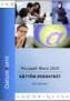 WORD 2010 -TEKSTINKÄSITTELYN PERUSTEET (@- ja a-ajokortti) KÄYTTÖOIKEUSTIEDOT Word 2010 -tekstinkäsittelyn perusteet -opas on tuotettu Monimuotoiset opinpolut -hankkeen tuella. Hankkeen rahoittajina toimivat
WORD 2010 -TEKSTINKÄSITTELYN PERUSTEET (@- ja a-ajokortti) KÄYTTÖOIKEUSTIEDOT Word 2010 -tekstinkäsittelyn perusteet -opas on tuotettu Monimuotoiset opinpolut -hankkeen tuella. Hankkeen rahoittajina toimivat
Excel helpoksi hankintojen maailmassa. Ymmärrystä ja tehoa Excel-työskentelyyn.
 Excel helpoksi hankintojen maailmassa Ymmärrystä ja tehoa Excel-työskentelyyn. Päivän kulku lyhyesti 2 OSIO 1 Excel-työskentelyn tehokas suunnittelu Asetukset, perusteet ja yleistoiminnot Harjoitustaulukko
Excel helpoksi hankintojen maailmassa Ymmärrystä ja tehoa Excel-työskentelyyn. Päivän kulku lyhyesti 2 OSIO 1 Excel-työskentelyn tehokas suunnittelu Asetukset, perusteet ja yleistoiminnot Harjoitustaulukko
HARJOITUS 1 SUUNNITTELUMALLI
 HARJOITUS 1 SUUNNITTELUMALLI Dia 1... 1 Suunnittelumallin luominen... 1 Suunnittelumallin tallennus... 2 Suunnittelumallin käyttö... 2 Esityksen rakentaminen... 3 Dia 3... 4 Dia 4... 5 Oman tekstin lisääminen...
HARJOITUS 1 SUUNNITTELUMALLI Dia 1... 1 Suunnittelumallin luominen... 1 Suunnittelumallin tallennus... 2 Suunnittelumallin käyttö... 2 Esityksen rakentaminen... 3 Dia 3... 4 Dia 4... 5 Oman tekstin lisääminen...
KJK. Windows 7 KÄYTÖN PERUSTEET. Kari J Keinonen
 Windows 7 KÄYTÖN PERUSTEET Kari J Keinonen Käyttöoikeustiedot Windows 7 Tämän materiaalin sisältö on suojattu tekijänoikeuslain, muiden asiaa käsitelevien lakien ja kansainvälisten sopimusten mukaisesti.
Windows 7 KÄYTÖN PERUSTEET Kari J Keinonen Käyttöoikeustiedot Windows 7 Tämän materiaalin sisältö on suojattu tekijänoikeuslain, muiden asiaa käsitelevien lakien ja kansainvälisten sopimusten mukaisesti.
TIETOKONEEN ASETUKSILLA PARANNAT KÄYTETTÄVYYTTÄ
 TIETOKONEEN ASETUKSILLA PARANNAT KÄYTETTÄVYYTTÄ Windows XP-käyttöjärjestelmän asetuksilla sekä Word-asetuksilla voit vaikuttaa tietokoneen näytön ulkoasuun, selkeyteen ja helppokäyttöisyyteen.. 1) ASETUKSET
TIETOKONEEN ASETUKSILLA PARANNAT KÄYTETTÄVYYTTÄ Windows XP-käyttöjärjestelmän asetuksilla sekä Word-asetuksilla voit vaikuttaa tietokoneen näytön ulkoasuun, selkeyteen ja helppokäyttöisyyteen.. 1) ASETUKSET
Adobe Acrobat Edistynyt käyttö
 Edistynyt käyttö Kari J Keinonen 2008 Asiantuntijaosuuskunta Käyttöoikeustiedot Adobe Acrobat Tämän materiaalin sisältö on suojattu tekijänoikeuslain, muiden asiaa käsittelevien lakien ja kansainvälisten
Edistynyt käyttö Kari J Keinonen 2008 Asiantuntijaosuuskunta Käyttöoikeustiedot Adobe Acrobat Tämän materiaalin sisältö on suojattu tekijänoikeuslain, muiden asiaa käsittelevien lakien ja kansainvälisten
Opinnäytetyön mallipohjan ohje
 Opinnäytetyön mallipohjan ohje Sisällys 1 Johdanto 1 2 Mallin käyttöönotto 1 3 Otsikot 2 3.1 Luvun otsikko 3 3.2 Alalukujen otsikot 5 4 Tekstikappaleet 5 5 Kuvat ja kuviot 6 6 Taulukot 6 7 Lainaus 7 8
Opinnäytetyön mallipohjan ohje Sisällys 1 Johdanto 1 2 Mallin käyttöönotto 1 3 Otsikot 2 3.1 Luvun otsikko 3 3.2 Alalukujen otsikot 5 4 Tekstikappaleet 5 5 Kuvat ja kuviot 6 6 Taulukot 6 7 Lainaus 7 8
CMS Made Simple Perusteet
 CMS Made Simple Perusteet 1. Hallintaan kirjautuminen Kirjautumisruutuun pääset lisäämällä osakaskuntasi www-osoitteen perään liitteen /admin. Käyttäjätunnuksena toimii onkija ja salasanana postitse saamasi
CMS Made Simple Perusteet 1. Hallintaan kirjautuminen Kirjautumisruutuun pääset lisäämällä osakaskuntasi www-osoitteen perään liitteen /admin. Käyttäjätunnuksena toimii onkija ja salasanana postitse saamasi
Microsoft Word KÄYTÖN PERUSTEET
 Microsoft Word KÄYTÖN PERUSTEET 2009 Koulutus Käyttöoikeustiedot Tämän materiaalin sisältö on suojattu tekijänoikeuslain, muiden asiaa käsitelevien lakien ja kansainvälisten sopimusten mukaisesti. Opintomateriaalin
Microsoft Word KÄYTÖN PERUSTEET 2009 Koulutus Käyttöoikeustiedot Tämän materiaalin sisältö on suojattu tekijänoikeuslain, muiden asiaa käsitelevien lakien ja kansainvälisten sopimusten mukaisesti. Opintomateriaalin
Tietokoneen käyttäjän AB-kortti
 Tietokoneen käyttäjän AB-kortti Tutkinnon perusteet 1.9.2013 TIEKE Tietoyhteiskunnan kehittämiskeskus ry Tietokoneen käyttäjän AB-kortti, tutkinnon perusteet 2 Sisällysluettelo 1 Tutkinnon tavoitteet ja
Tietokoneen käyttäjän AB-kortti Tutkinnon perusteet 1.9.2013 TIEKE Tietoyhteiskunnan kehittämiskeskus ry Tietokoneen käyttäjän AB-kortti, tutkinnon perusteet 2 Sisällysluettelo 1 Tutkinnon tavoitteet ja
Aikuiskoulutus ja työelämäpalvelut. WORD 2007 Startti. Tekijä: Matti Lehtonen
 WORD 2007 Startti Tekijä: Matti Lehtonen Sisällysluettelo Ohjelman käynnistäminen... 1 Vista - käyttöjärjestelmä... 1 XP - käyttöjärjestelmä... 1 Ohjelman avautumisnäkymä... 2 Tekstin oikein kirjoittaminen...
WORD 2007 Startti Tekijä: Matti Lehtonen Sisällysluettelo Ohjelman käynnistäminen... 1 Vista - käyttöjärjestelmä... 1 XP - käyttöjärjestelmä... 1 Ohjelman avautumisnäkymä... 2 Tekstin oikein kirjoittaminen...
Oppimistehtävät Kuva oppimistehtävät ja mitä oppijat (yksilö-pariryhmä) tekevät oppiakseen tavoitteen mukaisia asioita?
 Vaihe 4a. Opintokokonaisuuden opetus- ja oppimisprosessi (oppimistilanteet) Suunnittele ja kuvaa ammattialakohtaisen opintokokonaisuutesi toteutusprosessi oppimistilanteittain, piirrä oppimistilanteiden
Vaihe 4a. Opintokokonaisuuden opetus- ja oppimisprosessi (oppimistilanteet) Suunnittele ja kuvaa ammattialakohtaisen opintokokonaisuutesi toteutusprosessi oppimistilanteittain, piirrä oppimistilanteiden
Office 2007 -siirtymä
 Office 2007 -siirtymä JY Tietohallintokeskus hannele.rajaniemi@jyu.fi Siirtymän olennaiset askeleet siirtymä vaiheittain laitoksittain/ tiedekunnittain pilottina: avoin yo sekä liikunta- ja terveystieteiden
Office 2007 -siirtymä JY Tietohallintokeskus hannele.rajaniemi@jyu.fi Siirtymän olennaiset askeleet siirtymä vaiheittain laitoksittain/ tiedekunnittain pilottina: avoin yo sekä liikunta- ja terveystieteiden
Adobe Acrobat KJK. Adobe Acrobat X EDISTYNYT KÄYTTÖ. Kari J Keinonen KJK. Kari J Keinonen 1
 Adobe Acrobat X EDISTYNYT KÄYTTÖ Kari J Keinonen Kari J Keinonen 1 Käyttöoikeustiedot Ornanet Koulutuksen e-kirjat Apu- ja harjoitustiedostot Adobe Acrobat Tämän e-kirjan sisältö on suojattu tekijänoikeuslain,
Adobe Acrobat X EDISTYNYT KÄYTTÖ Kari J Keinonen Kari J Keinonen 1 Käyttöoikeustiedot Ornanet Koulutuksen e-kirjat Apu- ja harjoitustiedostot Adobe Acrobat Tämän e-kirjan sisältö on suojattu tekijänoikeuslain,
TAULUKOINTI. Word Taulukot
 Word 2013 Taulukot TAULUKOINTI TAULUKOINTI... 1 Taulukon tekeminen... 1 Solusta toiseen siirtyminen... 1 Solun tyhjentäminen... 2 Taulukon Layout (Asettelu) välilehti... 2 Alueiden valitseminen taulukossa...
Word 2013 Taulukot TAULUKOINTI TAULUKOINTI... 1 Taulukon tekeminen... 1 Solusta toiseen siirtyminen... 1 Solun tyhjentäminen... 2 Taulukon Layout (Asettelu) välilehti... 2 Alueiden valitseminen taulukossa...
EXCEL Perusteet FIN WISTEC TRAINING OY ITÄMERENKATU 1, HELSINKI PUH (MA-PE KLO 9-17)
 EXCEL Perusteet FIN WISTEC TRAINING OY ITÄMERENKATU 1, 00180 HELSINKI INFO@WISTEC.FI PUH.09 123 4567 (MA-PE KLO 9-17) WWW.WISTEC.FI Excel perusteet 1 (23) SISÄLLYSLUETTELO Excelin perusteet... 2 Ohjelman
EXCEL Perusteet FIN WISTEC TRAINING OY ITÄMERENKATU 1, 00180 HELSINKI INFO@WISTEC.FI PUH.09 123 4567 (MA-PE KLO 9-17) WWW.WISTEC.FI Excel perusteet 1 (23) SISÄLLYSLUETTELO Excelin perusteet... 2 Ohjelman
Taulukkolaskennan perusteet Taulukkolaskentaohjelmat
 Taulukkolaskennan perusteet Taulukkolaskentaohjelmat MS Excel ja LO Calc H6: Lomakkeen solujen visuaalisten ja sisältöominaisuuksien käsittely ja soluviittausten perusteet Taulukkolaskennan perusteita
Taulukkolaskennan perusteet Taulukkolaskentaohjelmat MS Excel ja LO Calc H6: Lomakkeen solujen visuaalisten ja sisältöominaisuuksien käsittely ja soluviittausten perusteet Taulukkolaskennan perusteita
Kari J Keinonen Adobe Acrobat XI EDISTYNYT KÄYTTÖ
 Kari J Keinonen Adobe Acrobat XI EDISTYNYT KÄYTTÖ Käyttöoikeustiedot Tämän e-kirjan sisältö on suojattu tekijänoikeuslain, muiden asiaa käsittelevien lakien ja kansainvälisten sopimusten mukaisesti. E-kirjan
Kari J Keinonen Adobe Acrobat XI EDISTYNYT KÄYTTÖ Käyttöoikeustiedot Tämän e-kirjan sisältö on suojattu tekijänoikeuslain, muiden asiaa käsittelevien lakien ja kansainvälisten sopimusten mukaisesti. E-kirjan
Taulukkolaskenta PERUSMATERIAALI
 Taulukkolaskenta PERUSMATERIAALI Microsoft Excel 2007 Kieliversio: suomi Materiaaliversio 1.0 päivitetty 30.9.2008 materiaalimyynti@piuha.fi Tämän materiaalin kopioiminen ilman tekijän lupaa kielletään
Taulukkolaskenta PERUSMATERIAALI Microsoft Excel 2007 Kieliversio: suomi Materiaaliversio 1.0 päivitetty 30.9.2008 materiaalimyynti@piuha.fi Tämän materiaalin kopioiminen ilman tekijän lupaa kielletään
HAAGA-HELIA ammattikorkeakoulu Ohje 1 (5) Raportin tekeminen
 HAAGA-HELIA ammattikorkeakoulu Ohje 1 (5) RAPORTIN TMS. PITKÄN ASIAKIRJAN TEKEMINEN WORD:LLÄ Raportin reunukset ja sarkaimet Raportin kirjoittaminen Laita reunukset: Page Layout, Margins (Sivun asettelu,
HAAGA-HELIA ammattikorkeakoulu Ohje 1 (5) RAPORTIN TMS. PITKÄN ASIAKIRJAN TEKEMINEN WORD:LLÄ Raportin reunukset ja sarkaimet Raportin kirjoittaminen Laita reunukset: Page Layout, Margins (Sivun asettelu,
PowerPoint 2003:n käyttötoimintojen muutokset PowerPoint 2010:ssä
 1/6 PowerPoint 2003:n käyttötoimintojen muutokset PowerPoint 2010:ssä PowerPoint 2003 toiminnot Toiminnot PowerPoint 2010:ssä Uusi tiedosto Avaa tiedosto Sivun asetukset valikosta painike ja avautuvasta
1/6 PowerPoint 2003:n käyttötoimintojen muutokset PowerPoint 2010:ssä PowerPoint 2003 toiminnot Toiminnot PowerPoint 2010:ssä Uusi tiedosto Avaa tiedosto Sivun asetukset valikosta painike ja avautuvasta
Selkosanakirja sdfghjklöäzxcvbnmqwertyuiopåasdfghjklöäzxcvbnmq. Tietokoneet. wertyuiopåasdfghjklöäzxcvbnmqwertyuiopåasdfghjk 1.4.
 qwertyuiopåasdfghjklöäzxcvbnmqwertyuiopåasdfghj klöäzxcvbnmqwertyuiopåasdfghjklöäzxcvbnmqwerty uiopåasdfghjklöäzxcvbnmqwertyuiopåasdfghjklöäzxc vbnmqwertyuiopåasdfghjklöäzxcvbnmqwertyuiopåa Selkosanakirja
qwertyuiopåasdfghjklöäzxcvbnmqwertyuiopåasdfghj klöäzxcvbnmqwertyuiopåasdfghjklöäzxcvbnmqwerty uiopåasdfghjklöäzxcvbnmqwertyuiopåasdfghjklöäzxc vbnmqwertyuiopåasdfghjklöäzxcvbnmqwertyuiopåa Selkosanakirja
Taulukkolaskennan perusteet Taulukkolaskentaohjelmat
 Taulukkolaskennan perusteet Taulukkolaskentaohjelmat MS Excel ja LO Calc H6: Lomakkeen solujen visuaalisten ja sisältöominaisuuksien käsittely ja soluviittausten perusteet Taulukkolaskennan perusteita
Taulukkolaskennan perusteet Taulukkolaskentaohjelmat MS Excel ja LO Calc H6: Lomakkeen solujen visuaalisten ja sisältöominaisuuksien käsittely ja soluviittausten perusteet Taulukkolaskennan perusteita
Kari J Keinonen Microsoft Excel 2013 KÄYTÖN PERUSTEET
 Kari J Keinonen Microsoft Excel 2013 KÄYTÖN PERUSTEET Käyttöoikeustiedot Tämän e-kirjan sisältö on suojattu tekijänoikeuslain, muiden asiaa käsittelevien lakien ja kansainvälisten sopimusten mukaisesti.
Kari J Keinonen Microsoft Excel 2013 KÄYTÖN PERUSTEET Käyttöoikeustiedot Tämän e-kirjan sisältö on suojattu tekijänoikeuslain, muiden asiaa käsittelevien lakien ja kansainvälisten sopimusten mukaisesti.
TAULUKKO, KAAVIO, SMARTART-KUVIOT
 PowerPoint 2013 Taulukko, kaaviot, SmartArt-kuviot Sisällysluettelo TAULUKKO, KAAVIO, SMARTART-KUVIOT TAULUKOT... 1 Taulukon muotoileminen... 1 Taulukon koon muuttaminen... 2 Rivien valitseminen... 2 Sarakkeiden
PowerPoint 2013 Taulukko, kaaviot, SmartArt-kuviot Sisällysluettelo TAULUKKO, KAAVIO, SMARTART-KUVIOT TAULUKOT... 1 Taulukon muotoileminen... 1 Taulukon koon muuttaminen... 2 Rivien valitseminen... 2 Sarakkeiden
Taulukot, taulukkoryhmät Sisällysluettelo
 Excel 2013 Taulukot, taulukkoryhmät Sisällysluettelo TAULUKKORYHMÄT TAULUKOIDEN VÄLISET KAAVAT, FUNKTIOT YM.... 1 Taulukon lisääminen työkirjaan... 1 Taulukon (välilehden) poistaminen työkirjasta... 1
Excel 2013 Taulukot, taulukkoryhmät Sisällysluettelo TAULUKKORYHMÄT TAULUKOIDEN VÄLISET KAAVAT, FUNKTIOT YM.... 1 Taulukon lisääminen työkirjaan... 1 Taulukon (välilehden) poistaminen työkirjasta... 1
(3-4) Tavoitteet 4. luokan jälkeen. (0-2) Tavoitteet 2. luokan jälkeen. (5-6) Tavoitteet 6. luokan jälkeen. (7-9) Tavoitteet 9.
 1. Tieto- ja viestintäteknologian käyttö- ja toimintaperiaatteet ja keskeiset käsitteet, sekä käytännön tvt-taitojen kehittäminen omien tuotosten laadinnassa. Osaa käyttää itsenäisesti tablettia ja / tai
1. Tieto- ja viestintäteknologian käyttö- ja toimintaperiaatteet ja keskeiset käsitteet, sekä käytännön tvt-taitojen kehittäminen omien tuotosten laadinnassa. Osaa käyttää itsenäisesti tablettia ja / tai
Kari J Keinonen Microsoft Excel 2013 Tietovarastot taulukoissa
 Kari J Keinonen Microsoft Excel 2013 Tietovarastot taulukoissa Käyttöoikeustiedot Tämän e-kirjan sisältö on suojattu tekijänoikeuslain, muiden asiaa käsittelevien lakien ja kansainvälisten sopimusten mukaisesti.
Kari J Keinonen Microsoft Excel 2013 Tietovarastot taulukoissa Käyttöoikeustiedot Tämän e-kirjan sisältö on suojattu tekijänoikeuslain, muiden asiaa käsittelevien lakien ja kansainvälisten sopimusten mukaisesti.
1. HARJOITUS harjoitus3_korjaus.doc
 Word - harjoitus 1 1. HARJOITUS harjoitus3_korjaus.doc Kopioi itsellesi harjoitus3_korjaus.doc niminen tiedosto Avaa näyttöön kopioimasi harjoitus. Harjoitus on kirjoitettu WordPerfet 5.1 (DOS) versiolla
Word - harjoitus 1 1. HARJOITUS harjoitus3_korjaus.doc Kopioi itsellesi harjoitus3_korjaus.doc niminen tiedosto Avaa näyttöön kopioimasi harjoitus. Harjoitus on kirjoitettu WordPerfet 5.1 (DOS) versiolla
Adobe Acrobat 9.0 Edistynyt käyttö
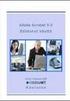 9.0 Edistynyt käyttö Kari J Keinonen 2008 Koulutus Käyttöoikeustiedot Adobe Acrobat Tämän materiaalin sisältö on suojattu tekijänoikeuslain, muiden asiaa käsitelevien lakien ja kansainvälisten sopimusten
9.0 Edistynyt käyttö Kari J Keinonen 2008 Koulutus Käyttöoikeustiedot Adobe Acrobat Tämän materiaalin sisältö on suojattu tekijänoikeuslain, muiden asiaa käsitelevien lakien ja kansainvälisten sopimusten
Petri Ilmonen. Internet selkokielellä
 Petri Ilmonen Internet selkokielellä Sisällysluettelo Saatesanat 3 Johdanto 6 Internetin osaamissisällöt 8 1 Perustietoa tietokoneen käytöstä 10 1.1 Tietokoneen käynnistäminen 10 1.2 Käyttäjätunnus ja
Petri Ilmonen Internet selkokielellä Sisällysluettelo Saatesanat 3 Johdanto 6 Internetin osaamissisällöt 8 1 Perustietoa tietokoneen käytöstä 10 1.1 Tietokoneen käynnistäminen 10 1.2 Käyttäjätunnus ja
MICROSOFT EXCEL 2010
 1 MICROSOFT EXCEL 2010 Taulukkolaskentaohjelman perusteet 2 Taulukkolaskentaohjelmalla voit Käyttää tietokonetta ruutupaperin ja taskulaskimen korvaajana Laatia helposti ylläpidettäviä listoja, luetteloita
1 MICROSOFT EXCEL 2010 Taulukkolaskentaohjelman perusteet 2 Taulukkolaskentaohjelmalla voit Käyttää tietokonetta ruutupaperin ja taskulaskimen korvaajana Laatia helposti ylläpidettäviä listoja, luetteloita
Vesa Ollikainen, päivitys Juha Haataja 12.8.2011
 METROPOLIA Tekstinkäsittely1 Peruskäyttö Vesa Ollikainen, päivitys Juha Haataja 12.8.2011 Sisällys 1 Tekstinkäsittelyohjelma... 1 2 Tekstinkäsittelyprosessi... 2 3 Word-tekstinkäsittelyohjelman käyttöliittymä...
METROPOLIA Tekstinkäsittely1 Peruskäyttö Vesa Ollikainen, päivitys Juha Haataja 12.8.2011 Sisällys 1 Tekstinkäsittelyohjelma... 1 2 Tekstinkäsittelyprosessi... 2 3 Word-tekstinkäsittelyohjelman käyttöliittymä...
AbiWord 2.8.1 -moniste
 AbiWord 2.8.1 -moniste by Sami Mäkinen Sisällysluettelo Näppäimistö...1 Tulostumattomien merkkien näyttäminen...1 Tekstin kirjoittamisen perussäännöt...1 Kumoaminen...1 Näkymät ja zoomaus...2 Sivun asetukset...2
AbiWord 2.8.1 -moniste by Sami Mäkinen Sisällysluettelo Näppäimistö...1 Tulostumattomien merkkien näyttäminen...1 Tekstin kirjoittamisen perussäännöt...1 Kumoaminen...1 Näkymät ja zoomaus...2 Sivun asetukset...2
ECDL / ICDL Verkkoviestinnän perusteet Versio 1.0
 ECDL / ICDL Verkkoviestinnän perusteet Versio 1.0 Tarkoitus Tämä dokumentti sisältää ECDL/ICDL Verkkoviestinnän perusteet moduulin rakenteen. Tutkinnon rakenne koostuu tiedoista ja taidoista, jotka suorittajan
ECDL / ICDL Verkkoviestinnän perusteet Versio 1.0 Tarkoitus Tämä dokumentti sisältää ECDL/ICDL Verkkoviestinnän perusteet moduulin rakenteen. Tutkinnon rakenne koostuu tiedoista ja taidoista, jotka suorittajan
MICROSOFT POWERPOINT 2010
 1 MICROSOFT POWERPOINT 2010 Esitysgrafiikkaohjelman peruskäyttö ja uudet ominaisuudet 2 Voit tehdä näyttävät esitykset helposti Voit lisätä esitykseen kuvia, taulukoita, kaavioita, kuvia, piirroksia, ääntä,
1 MICROSOFT POWERPOINT 2010 Esitysgrafiikkaohjelman peruskäyttö ja uudet ominaisuudet 2 Voit tehdä näyttävät esitykset helposti Voit lisätä esitykseen kuvia, taulukoita, kaavioita, kuvia, piirroksia, ääntä,
Win7 & Office 2010. Kouluttaja: Mikko Niskanen. Materiaali: ITP / hannele.rajariemi@jyu.fi ITP / mikko.niskanen@jyu.fi ITP / timo.vorne@jyu.
 Win7 & Office 2010 Kouluttaja: Mikko Niskanen Materiaali: ITP / hannele.rajariemi@jyu.fi ITP / mikko.niskanen@jyu.fi ITP / timo.vorne@jyu.fi Sisältö 1(2) Win7 Perustoiminnot Asetukset Pikakomennot SCCM
Win7 & Office 2010 Kouluttaja: Mikko Niskanen Materiaali: ITP / hannele.rajariemi@jyu.fi ITP / mikko.niskanen@jyu.fi ITP / timo.vorne@jyu.fi Sisältö 1(2) Win7 Perustoiminnot Asetukset Pikakomennot SCCM
MAOL ry. Mitä peruskoulun päättävän oppilaan tulisi tietää tietotekniikasta
 MAOL ry Mitä peruskoulun päättävän oppilaan tulisi tietää tietotekniikasta 0 MAOL ry Mitä peruskoulun päättävän oppilaan tulisi tietää tietotekniikasta Nykyinen yhteiskunta vaatii kansalaisiltaan välttämättä
MAOL ry Mitä peruskoulun päättävän oppilaan tulisi tietää tietotekniikasta 0 MAOL ry Mitä peruskoulun päättävän oppilaan tulisi tietää tietotekniikasta Nykyinen yhteiskunta vaatii kansalaisiltaan välttämättä
